概览
内容工具
系统提供了专门的查询面板设计界面,供用户设计查询面板。通过简单的鼠标拖拽、单击等即可完成大部分的设计工作,完全脱离编码。
设计界面采用与报表设计器一致的理念,左侧为控件元素,顶部为操作栏,右侧为属性设置区域,中间为主设计区。
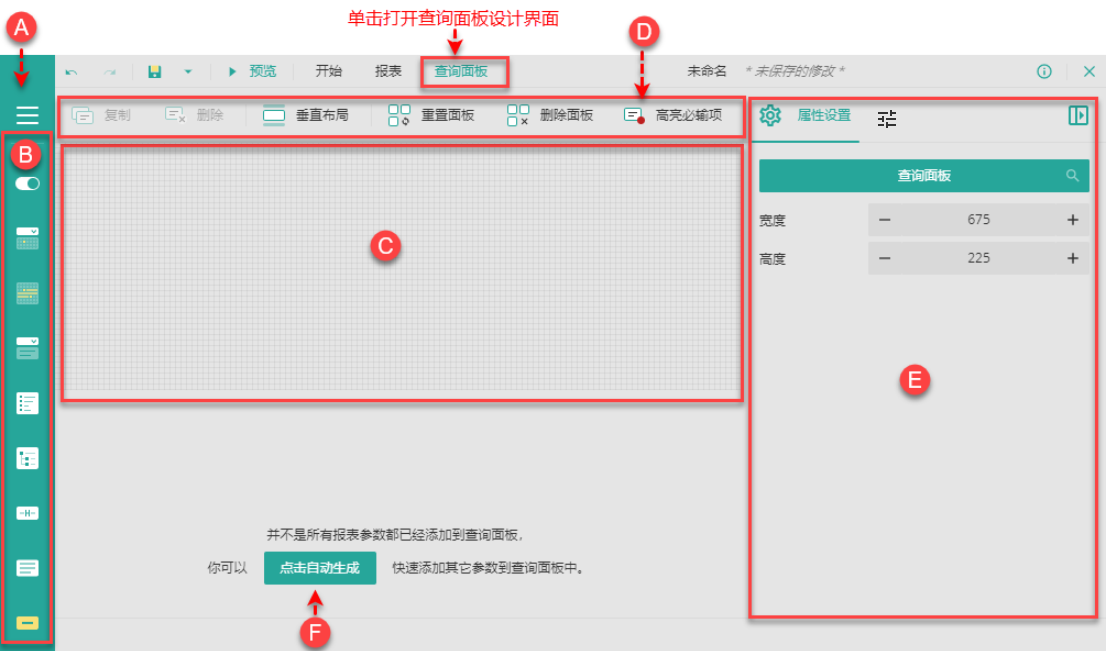
| 编号 | 名称 | 说明 |
|---|---|---|
| A | 控件详情按钮 | 单击可展开控件列表,显示出控件的名称。 |
| B | 工具箱 | 控件列表,单击或拖拽(第一个控件不可以通过拖拽添加)可将控件添加到设计区。 有关各控件的详细介绍,请见 查询控件。 |
| C | 查询面板设计区 | 查询面板的设计区域,主工作区。 |
| D | 操作栏 | 对控件或面板的日常操作按钮。
|
| E | 属性设置和报表参数设置 | 设置当前选中控件的属性,或报表参数。 属性设置面板中,当未选中任何控件时,用来设置查询面板设计区画布的尺寸。 鼠标悬浮至属性面板与设计区域交汇处,呈现双向箭头时,可以调整右侧面板的宽度。
报表参数面板中展示了当前报表中的参数列表。可以直接将参数拖拽至设计区。 通过参数左侧的图标分辨是否已绑定到组件中,单击右侧的编辑图标可编辑参数。
|
| F | 自动生成按钮 | 单击可将所有未与控件绑定的报表参数自动生成对应控件。 |